Hexo使用
本文于469天之前发表,文中内容可能已经过时。
经过一段时间的折腾终于用 Hexo + GitHub 搭建起了一个个人博客站点,第一时间边学边写,弄出了这第一篇博客,心里甚是欢喜。
Hexo是一款“快速、简洁且高效的博客框架”,支持 Markdown 的所有功能。所以,写出一篇博客必须学习 Hexo 和 Markdown 的使用规则。
配置文件命名规则和路由地址
Hexo 默认以标题作为文件名称,可以通过 Hexo 的配置文件 _config.yml 中的 new_post_name 参数来改变默认的文件名称,例如:
1 | new_post_name: :year-:month-:day-:title.md |
当创建博客时,就会以这种格式生成Markdown文件,如这篇博客的文件名就生成 2017-01-13-hexo-blog.md 这种形式。其中相关变量说明如下表:
| 变量 | 说明 |
|---|---|
| :title | 标题(小写,空格将会被替换为短杠) |
| :year | 创建的年份,如:2017 |
| :month | 创建的月份(有前导零),如:01 |
| :i_month | 创建的月份(无前导零),如:1 |
| :day | 创建的日期(有前导零),如:09 |
| :i_day | 创建的月份(无前导零),如:9 |
配置浏览器地址栏中的URL。同样在 Hexo 的配置文件 _config.yml 中, 配置 permalink 属性 ,例如:
1 | permalink: /blog/:year/:month/:day/:title/ |
当在地址栏访问时,就会如下方式呈现出来:1
http://localhost:4000/blog/2017/01/13/hexo-blog/
特殊字符
在写博客时,一定注意不要写这些字符,如果要写,就进行转义
有些人可能说可以使用反斜杠 \ 来处理,我这里不建议,因为我使用的时候没有解决问题。
下面是比较常见的几个:1
2
3
4
5
6
7
8
9
10
11
12
13
14
15
16
17
18
19
20
21
22
23
24
25
26
27
28
29
30
31
32
33
34
35
36
37
38
39
40
41
42
43! ! — 惊叹号Exclamation mark
” " " 双引号Quotation mark
# # — 数字标志Number sign
$ $ — 美元标志Dollar sign
% % — 百分号Percent sign
& & & Ampersand
‘ ' — 单引号Apostrophe
( ( — 小括号左边部分Left parenthesis
) ) — 小括号右边部分Right parenthesis
* * — 星号Asterisk
+ + — 加号Plus sign
< < < 小于号Less than
= = — 等于符号Equals sign
> > > 大于号Greater than
? ? — 问号Question mark
@ @ — Commercial at
[ [ --- 中括号左边部分Left square bracket
\ \ --- 反斜杠Reverse solidus (backslash)
] ] — 中括号右边部分Right square bracket
{ { — 大括号左边部分Left curly brace
| | — 竖线Vertical bar
} } — 大括号右边部分Right curly brace
特别注意的是小括号 ( ) 大括号 { } ,如果不小心写了,你执行hexo s –debug可能报一些莫名其妙的错误!
创建博客
在命令行中用如下命令创建一篇新的文章1
$ hexo new [layout] <title>
| 布局(layout) | 存储路径 | 说明 |
|---|---|---|
| post | source/_posts | 默认,可以直接发布 |
| page | source | 在source下新建一个文件夹 |
| draft | source/_drafts | 新建文件将保持到_drafts中 |
可以用 publish 命令将草稿移动到 source/_posts 文件夹下1
$ hexo publish [layout] <title>
写作
经过上面上面一系列的准备工作,现在差不多就可以安心的写作了。打开 source/_posts 文件夹下刚创建的 Markdown 文件,你会发现有如下内容:1
2
3
4
5---
title: hexo-blog
date: 2017-01-13 16:07:32
tags:
---
注意,这里的 title 是可以随便改的,当然了 date 也是可以改,不过没有改的必要;这里要说一下 tags 这个属性,如果需要配置多个有两种方式:1
tags: [tag1, tag2, tag3]
1 | tags: |
Hexo 是支持 Markdown 的所有功能的,所以,下面去学习一下 Markdown 的语法规范
斜体和粗体
写法:1
2
3*斜体文本* _斜体文本_
**粗体文本** __粗体文本__
***粗斜体文本*** ___粗斜体文本___
效果:
斜体文本 斜体文本
粗体文本 粗体文本
粗斜体文本 粗斜体文本
分级标题
写法:1
2
3
4
5
6# 一级标题
## 二级标题
### 三级标题
#### 四级标题
##### 五级标题
###### 六级标题
超链接
写法:1
2
3
4
5
6
7行内形式:[我的博客](https://Lee981265.github.io/)
参考形式:[我的博客][1],有一个很好的平台-[简书][2].
这个链接用 yahoo 作为网址变量 [Yahoo!][yahoo].
[yahoo]: http://www.yahoo.com/
[1]:https://Lee981265.github.io/
[2]:http://www.jianshu.com/
自动链接:我的博客地址<https://Lee981265.github.io/>
效果:
行内形式:我的博客
参考形式:[我的博客][1],有一个很好的平台-[简书][2]
[1]:https://Lee981265.github.io/
[2]:http://www.jianshu.com/
自动链接:我的博客地址https://Lee981265.github.io/
列表
无序列表:
写法:1
2
3* 无序列表项1
+ 无序列表项2
- 无序列表项3
效果:
- 无序列表项1
- 无序列表项2
- 无序列表项3
有序列表
写法:1
2
31. 有序列表项1
2. 有序列表项2
3. 有序列表项3
效果
- 有序列表项1
- 有序列表项2
- 有序列表项3
列表嵌套
1 | 1. 列出所有元素: |
- 列出所有元素:
- 无序列表元素 A
- 元素 A 的有序子列表
- 前面加四个空格
- 无序列表元素 A
- 列表里的多段换行:
前面必须加四个空格,
这样换行,整体的格式不会乱 列表里引用:
前面空一行
仍然需要在 > 前面加四个空格
引用
普通引用
1
2引用文本前使用 [大于号+空格]
折行可以不加,新起一行都要加上哦引用里嵌套引用
1
2
3最外层引用
> 多一个 > 嵌套一层引用
> > 可以嵌套很多层引用里嵌套列表
1
2
3- 这是引用里嵌套的一个列表
- 还可以有子列表
* 子列表需要从 - 之后延后四个空格开始
插入图片
在 Hexo 中插入图片,首先需要将图片放在 source/img/ 文件夹下,然后如下方式进行插入1
2
3
4
5
6
7
8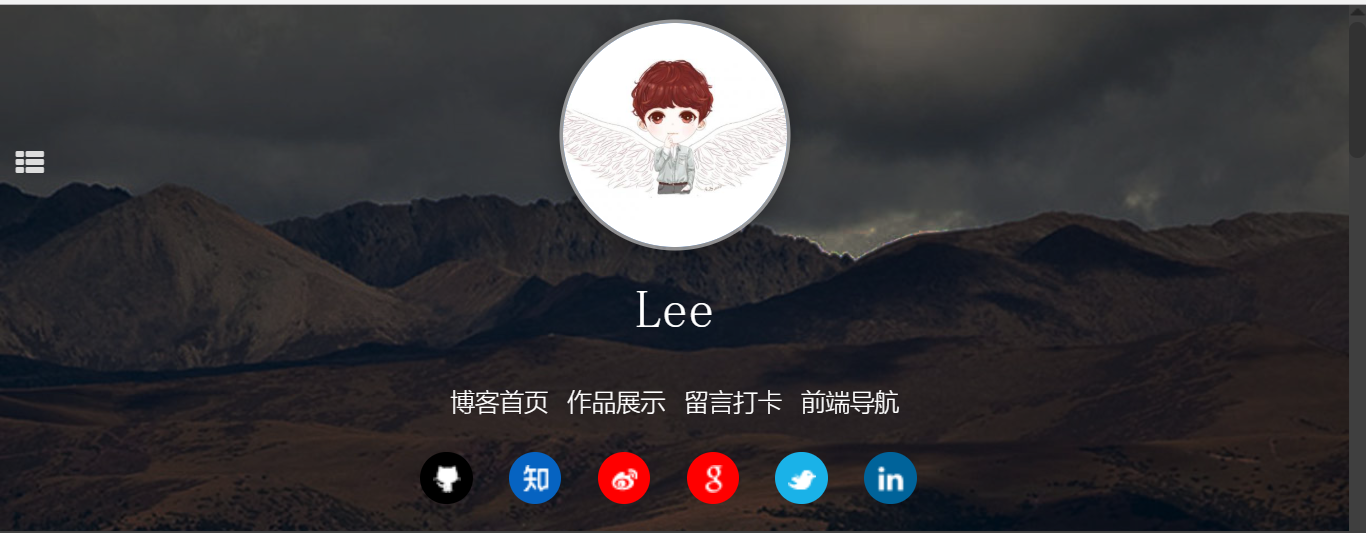
这个链接用 1 作为网址变量 [ Google] [ 1].
然后在文档的结尾位变量赋值(网址)
[1]: http: //www.google.com/logo.png
也可以使用 HTML 的图片语法来自定义图片的宽高大小
<img src="https://lee981265.github.io/img/Leebolg.png" width="240" height="275">
效果图如下: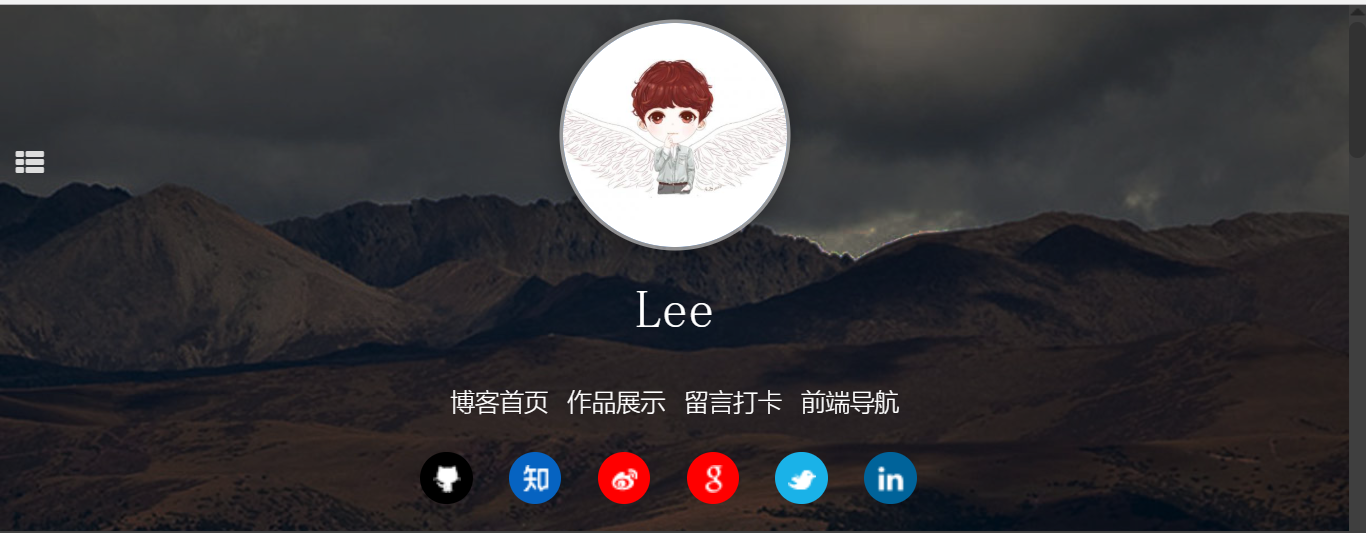
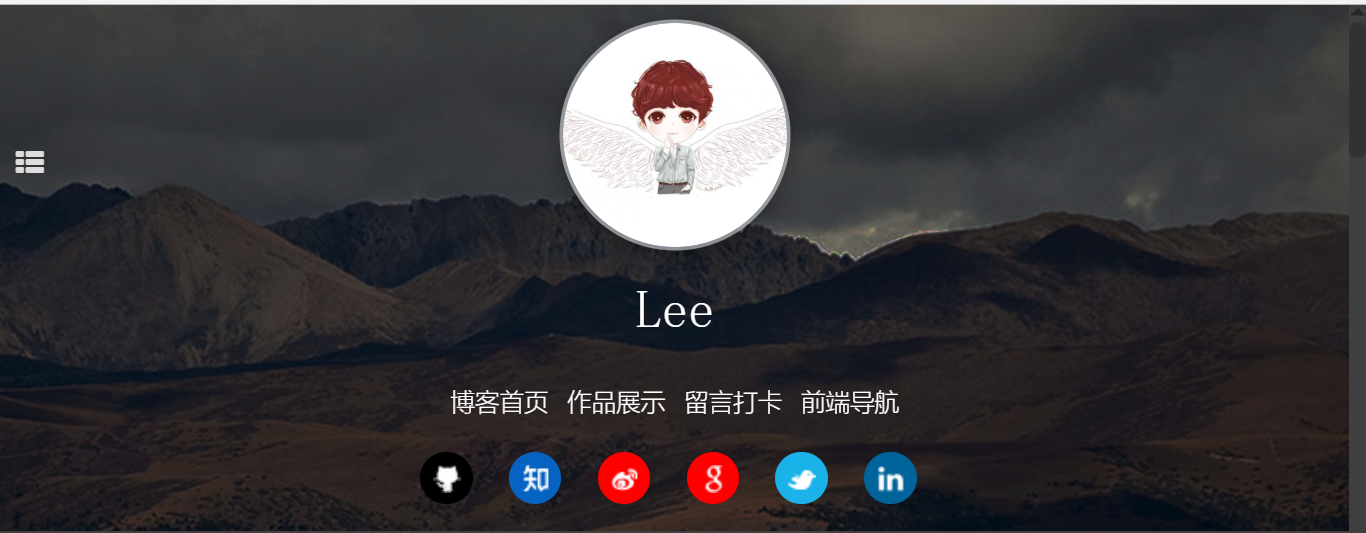
换行
如果另起一行,只需在当前行结尾加 2 个空格1
2
3在当前行的结尾加 2 个空格
这行就会新起一行
如果是要起一个新段落,只需要空出一行即可。
分隔符
如果你有写分割线的习惯,可以新起一行输入三个减号-。当前后都有段落时,请空出一行:1
2
3
4
5前面的段落
后面的段落
小型文本
Markdown语法:1
<small>文本内容</small>
预览效果:
我是正常文字
我是小型文字
注释
用html的注释,好像只有这样?1
<!-- 注释 -->
表格
1 | | Tables | Are | Cool | |
效果:
| Tables | Are | Cool |
|---|---|---|
| col 3 is | right-aligned | $1600 |
| col 2 is | centered | $12 |
| zebra stripes | are neat | $1 |
| 表头1 | 表头2 | 表头3 | 表头4 |
|---|---|---|---|
| 默认左对齐 | 左对齐 | 居中对其 | 右对齐 |
| 默认左对齐 | 左对齐 | 居中对其 | 右对齐 |
| 默认左对齐 | 左对齐 | 居中对其 | 右对齐 |
| 参数 | 说明 | 默认值 |
|---|---|---|
| host | 远程主机的地址 | |
| user | 使用者名称 | |
| root | 远程主机的根目录 | |
| port | 端口 | 22 |
| delete | 删除远程主机上的旧文件 | true |
| verbose | 显示调试信息 | true |
| ignore_errors | 忽略错误 | false |
总结
记录了一下 Hexo 写博客的环境配置,了解创建博客的过程和一些相关的变量,然后学习一下 Markdown 的基本语法规范,下次有时间在将 Markdown 更深入的使用方法记录一下。